Firefox a menudo se considera uno de los navegadores más amigables con la privacidad, pero ese no es su único punto de venta único
Esta oferta de Mozilla también viene con una gran cantidad de herramientas y funciones útiles. Incluso tiene algunas características integradas que solo puedes encontrar en otros navegadores a través de extensiones. Uno de ellos es el modo PiP. También conocido como modo de imagen en imagen, condensa la reproducción de video en una esquina de la pantalla. ¿La ventaja? Puede continuar su trabajo con otra aplicación mientras sigue viendo todo lo que sucede en el video. Dado que esta ventana de imágenes incrustadas actúa como una superposición, puede arrastrarla y soltarla en cualquier esquina de la pantalla.
Luego, con solo un clic, puede reproducir/pausar, cerrar o expandir el video a su tamaño predeterminado, todo en modo PiP. También encontrará controles de reproducción y pausa en la ventana de imágenes incrustadas. Para regresar el video al modo de pantalla completa, toque el ícono final de la ventana de imagen en imagen al lado del botón de reproducción. Al tocar el ícono X, el video se cerrará por completo. Siguiendo los pasos a continuación, puede habilitar fácilmente el modo Picture-in-Picture al reproducir un video en el navegador Firefox.
Cómo habilitar el modo Picture-in-Picture en Firefox
En los últimos años, Mozilla ha agregado un conjunto de funciones interesantes que pueden obligarlo a cambiar a él. Estas características incluyen una herramienta de captura de pantalla incorporada, modo de imagen en imagen, herramienta de selección de color incorporada, generador de contraseñas seguras y mucho más. Si bien cubriremos todas estas características, este artículo en particular trata sobre cómo habilitar el modo de imagen en imagen para ver cualquier video en PiP. Siga los pasos para habilitarlo.
- Abra el navegador Firefox en su computadora y comience a reproducir un video en su plataforma de transmisión favorita.
- Pase el cursor sobre la pantalla de reproducción y verá un icono de imagen en imagen en el lado derecho de su pantalla.
- Toca el ícono Picture-in-Picture y el video comenzará a reproducirse en una ventana flotante en la esquina inferior derecha de la pantalla.
Sin usted, esta web no existiria. Gracias por visitarme, espero que le haya gustado y vuelva. Gracias ☺️
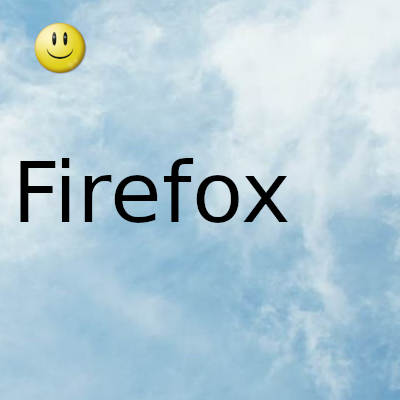
Fecha actualizacion el 2022-02-19. Fecha publicacion el 2022-02-19. Categoria: firefox Autor: Oscar olg Mapa del sitio Fuente: bollyinside